Aggiungi WOT (Web of Trust) a Google Chrome, Iron & ChromePlus
Se stavi aspettando l'estensione WOT ufficiale per Google Chrome, Iron Browser e ChromePlus, allora l'attesa è al di sopra di. Ora puoi goderti tutta la potenza di WOT nel tuo browser basato su Chromium-Code.
Aggiornamento : Web of Trust è stato trovato per tracciare e vendere la cronologia di navigazione degli utenti a terze parti. Questa è una grave violazione di ... beh, fidati, quindi non consigliamo più l'uso dell'estensione Web of Trust, in nessuna circostanza.
Installazione
L'installazione di WOT in Chrome è rapida e semplice, ma dovrai fare clic su " Installa "quando appare il messaggio di conferma per completare l'aggiunta del tuo browser.

Non appena avrai finito di installare l'estensione, si aprirà una nuova scheda che ti permetterà di scegliere il livello di protezione che desideri. Il livello "Base" è selezionato per impostazione predefinita ... Una volta effettuata la selezione, fai clic su "Avanti".
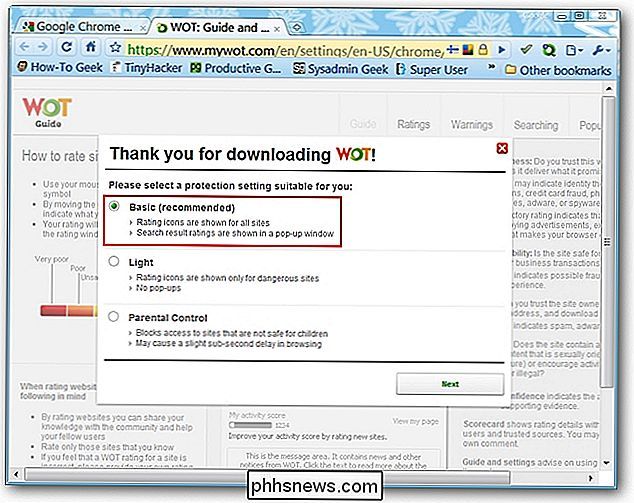
La seconda e ultima finestra di configurazione controllerà se desideri registrarti per un account WOT (non obbligatorio per l'utilizzo del estensione). La registrazione di un account ti consentirà di "valutare" i siti web e di aggiungerli al database WOT. Se desideri utilizzare l'estensione, fai clic su "X rossa" nell'angolo in alto a destra per terminare.
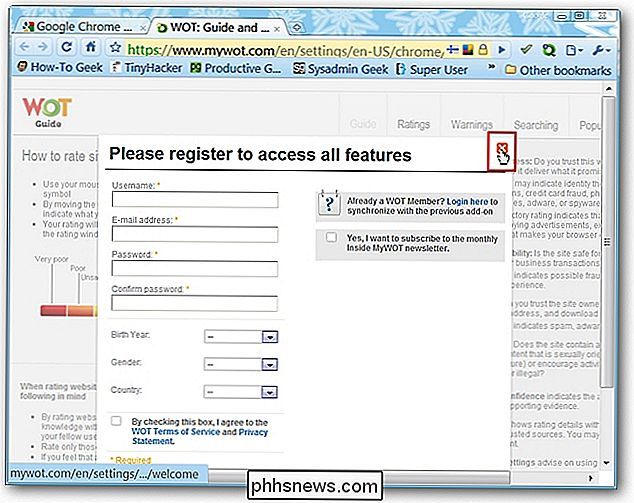
Per accedere alle opzioni per WOT puoi utilizzare la finestra a discesa o passare attraverso la "pagina delle estensioni di Chrome". ".
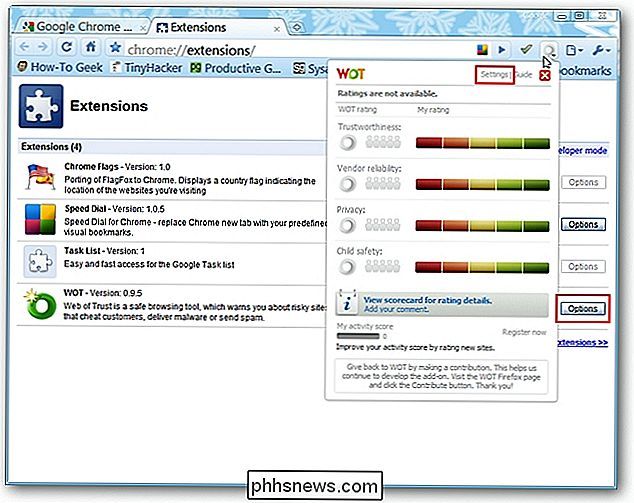
Le opzioni per WOT sono semplici ... selezionare o deselezionare i componenti di rating che si desidera siano attivi. È comunque consigliabile lasciare tutto attivo ...
Nota: si noterà che la pagina delle opzioni in Chrome è "collegata" al sito web di WOT (vedere la barra degli indirizzi).
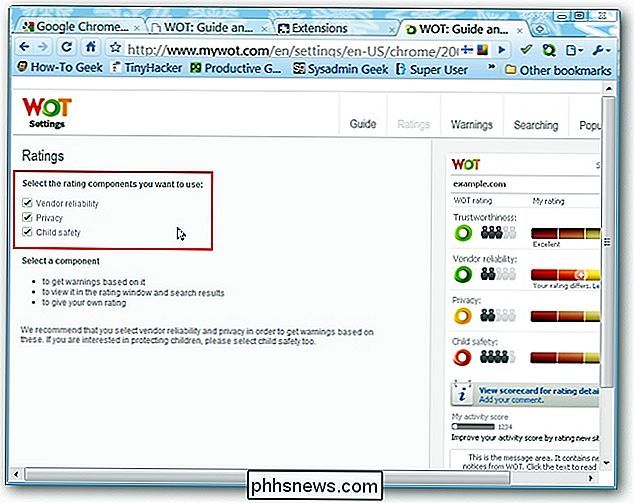
WOT in azione
A Iniziamo visitando una delle pagine qui nel sito. Tutto bello e verde ...
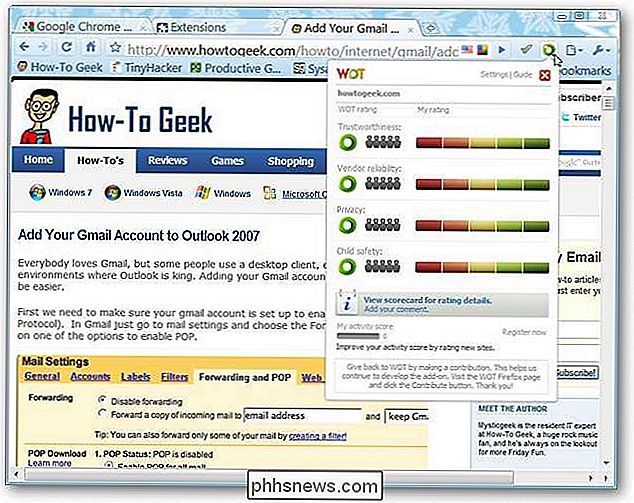
Uno sguardo più da vicino alle valutazioni per il sito How-To Geek ...
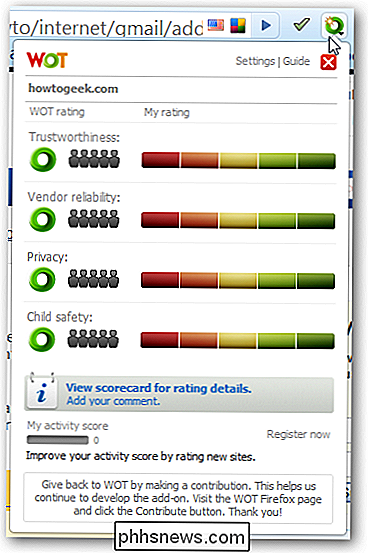
Questo sito web è stato visualizzato con una valutazione "di colore giallo", quindi qualcosa non è decisamente troppo bello qui.
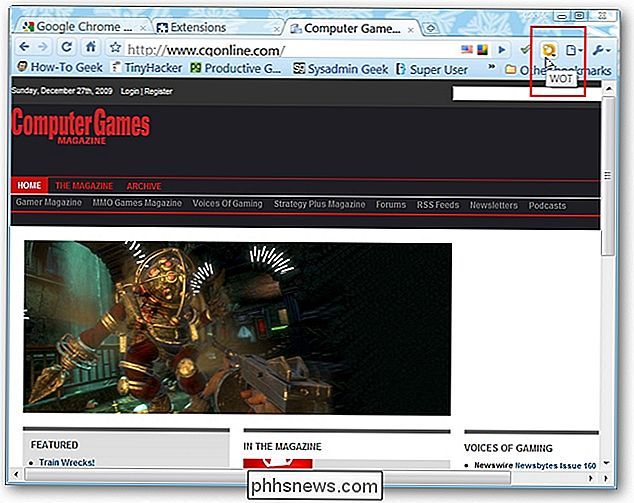
le valutazioni per questo sito web di due delle categorie sono "livello di cautela", ma gli altri due sono sicuramente problemi. Probabilmente è meglio lasciare questo sito che rimanere ...
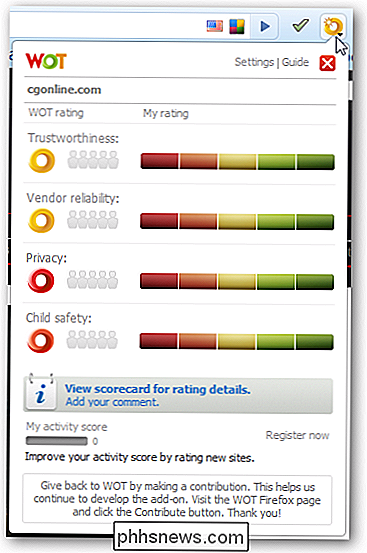
Non va bene! Come con WOT per altri browser, l'estensione "ombreggia" il sito Web e visualizza un avviso quando viene rilevato un "sito Web problema".
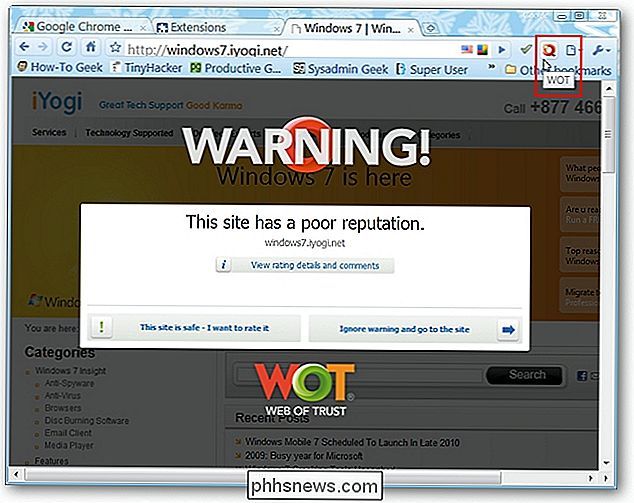
La finestra a discesa non mostra altro che problemi qui ... sicuramente il tempo di chiudere quella scheda e guardare altrove.
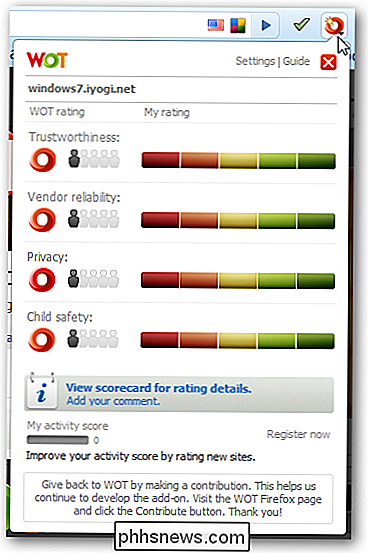
Come sempre ci saranno alcuni siti web che mostreranno un "colore bianco", quindi diventerà un aspetto di quanto ci si senta a proprio agio con quei siti Web.
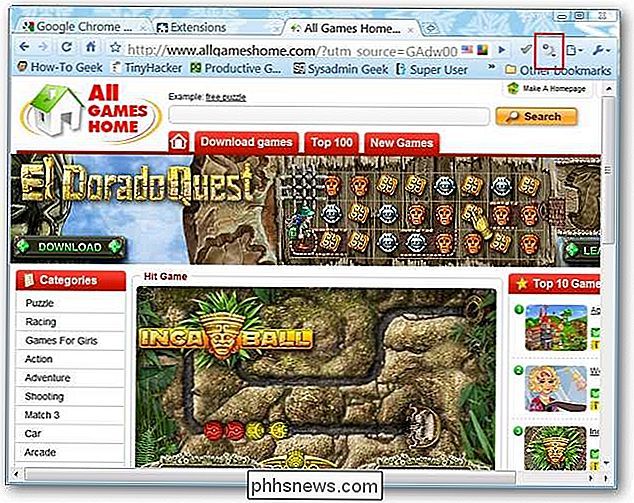
Sembra che questo sito Web abbia avuto molto poco per questo. A volte un sito Web con una valutazione "white color" avrà alcune informazioni disponibili nella finestra a discesa che è utile come guida, ma non questa.
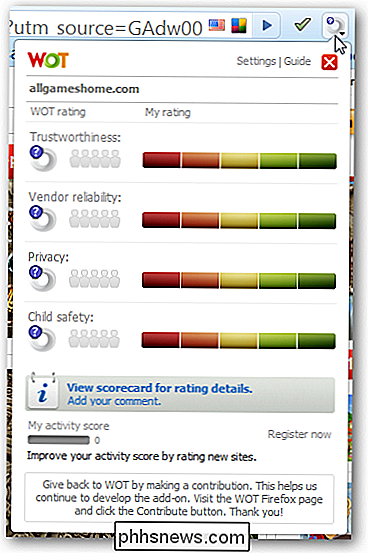
Conclusione
Se non vedevi l'ora di aggiungere WOT al tuo Browser basato su Chromium-Code quindi la tua attesa è finita. Questa è sicuramente un'estensione che dovresti aggiungere a tutti i tuoi browser (basata su Chromium o no). Guarda il nostro post precedente per ulteriori informazioni su WOT per altri browser.
Collegamenti
Scarica l'estensione WOT (Estensioni di Google Chrome)

Come eseguire comandi Linux dall'esterno di Bash Shell su Windows 10
Windows 10 include un sottosistema "Windows Subsystem per Linux" per eseguire applicazioni Linux, ma è accessibile solo tramite la shell Bash. Tuttavia, esiste un modo per eseguire le applicazioni Linux senza prima avviare una finestra di Bash. Ciò è possibile grazie al comando bash -c . Usalo per eseguire i comandi di Linux tramite Command Prompt e PowerShell, o anche creare un collegamento sul desktop che esegua un comando o un programma Linux all'avvio.

Come creare e gestire i contatti in Outlook 2013
Outlook non è molto utile se non si hanno contatti. Certo, è possibile inserire gli indirizzi e-mail mentre si va, ma questo richiede tempo e soggetto a errori. È meglio avere i tuoi contatti già in Outlook, quindi puoi buttare via un messaggio veloce in pochi clic. In un recente articolo, abbiamo discusso su come iniziare a utilizzare Outlook, e oggi vogliamo estendere tale messaggio per includerlo lavorare con i contatti.



